MS Windows¶
Systém QGIS je možné pod MS Windows nainstalovat dvěma způsoby:
- pomocí samostaného instalátoru
- pro začátečníky
- dostupná dlouhodobá stabilní verze, ale i nejnovější (krátkodobá)
- v rámci OSGeo4W instalátoru
- pro pokročilejší uživatele
- komplexnější řešení umožňující instalaci dalšího softwaru distribuovaného pod hlavičkou OSGeo
- rychlá a snadná aktualizace
Oba uvedené způsoby jsou dostupné přímo ze stránek QGIS.
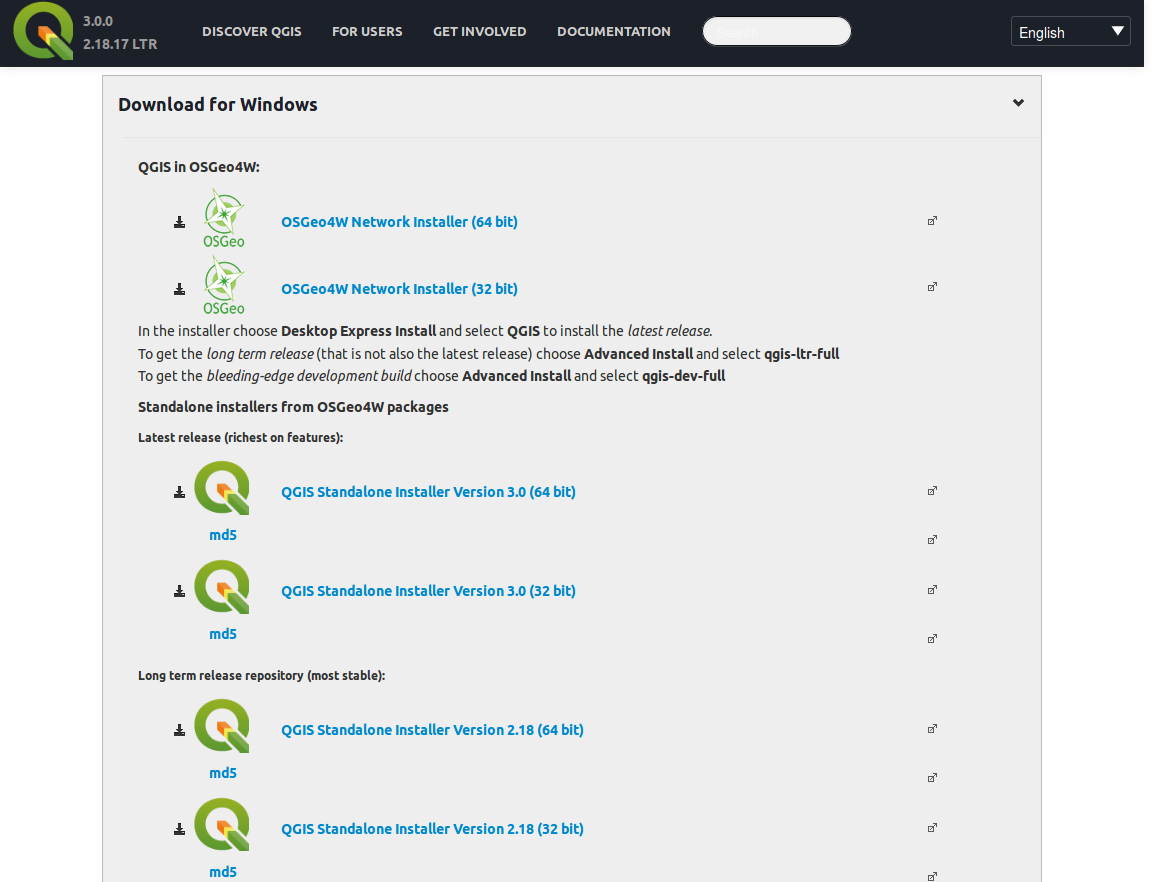
Obr. 7 Nabídka instalací pro MS Windows.
Samostatný instalátor¶
V případě samostatné instalace je dlouhodobá stabilní verze (LTS), nebo krátkodobá verze. Krátkodobé verze mají sloužit pro zveřejňování nových funkcionalit v kratších intervalech.
Tip
Pro začínající uživatele je dobré začít nejnovější verzí - není potřeba instalovat dlouhodobou stabilní verzi.
Poté je nutné zvolit instalaci kompatibilní s vaším operačním systémem. V současné době je většina počítačů 64bitových, QGIS zveřejňuje instalátor také pro starší 32bitové architektury.
Proces instalace¶
Instalátor spustíme jako správce. Samotná instalace má 5 kroků, které jsou zobrazeny a popsány níže.
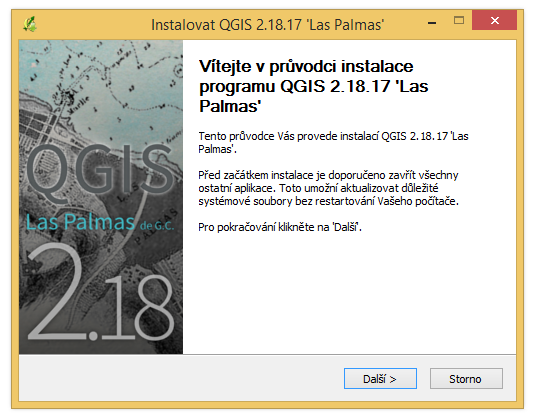
Obr. 8 Spuštění instalátoru.
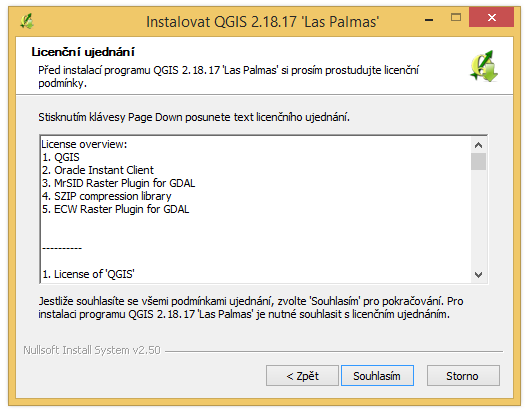
Obr. 9 Licenční podmínky.
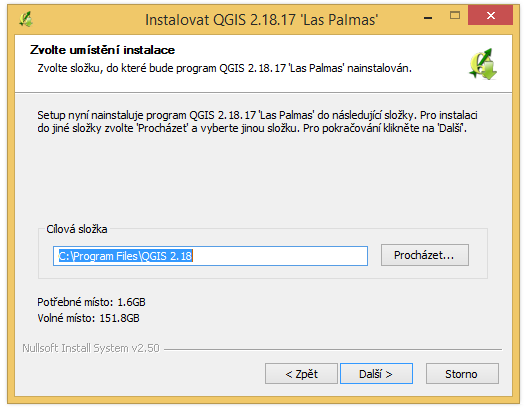
Obr. 10 Adresář, kde se QGIS nainstaluje.
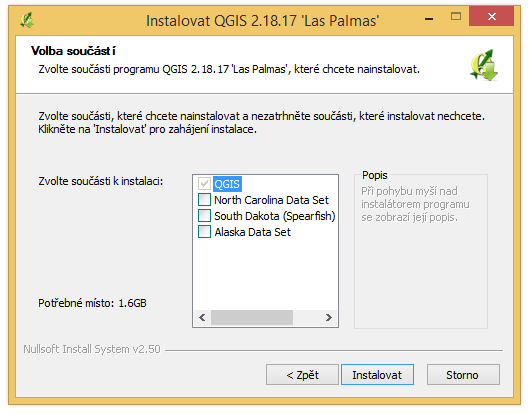
Obr. 11 Volba rozsahu instalace (je možné zvolit i ukázkovou datovou sadu z nabídky).
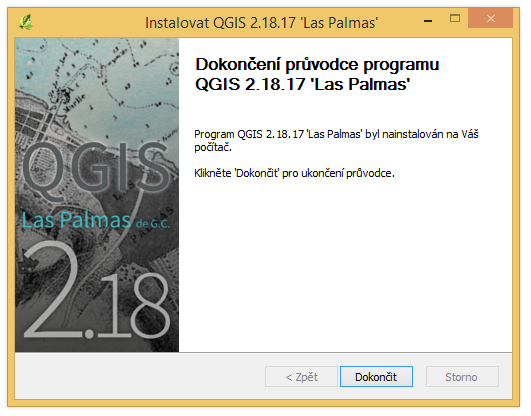
Obr. 12 Dokončení instalace.
Pok úspěšné instalaci se na pracovní ploše i v nabídce Start objeví položka QGIS, kterou je možné jednoduše spustit.
Důležité
Součástí instalace QGIS je i systém GRASS GIS (více ve školení GRASS GIS pro začátečníky a jeho propojení s QGISem ve školení QGIS pro pokročilé).
OSGeo4W instalátor¶
Instalátor OSGeo4W je dostupný na adrese: https://trac.osgeo.org/osgeo4w/.
Pomocí tohoto instalátoru lze kromě QGISu nainstalovat i dalších softwary jako např. GRASS GIS, SAGA GIS a další. I zde si můžete vybrat mezi dlouhodobou stabilní (Advanced Install, ) anebo krátkodobou verzi QGISu (Express Desktop Install).
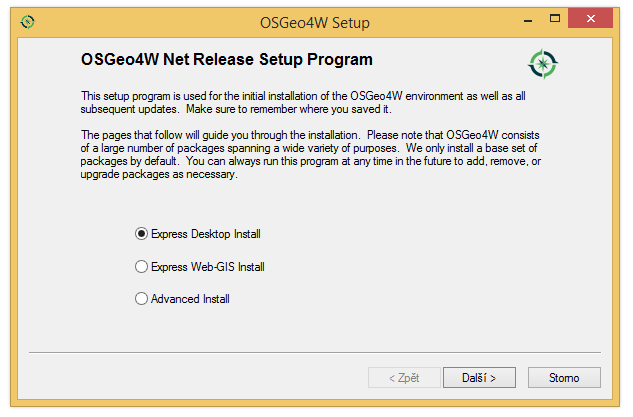
Obr. 13 Spuštění instalátoru.
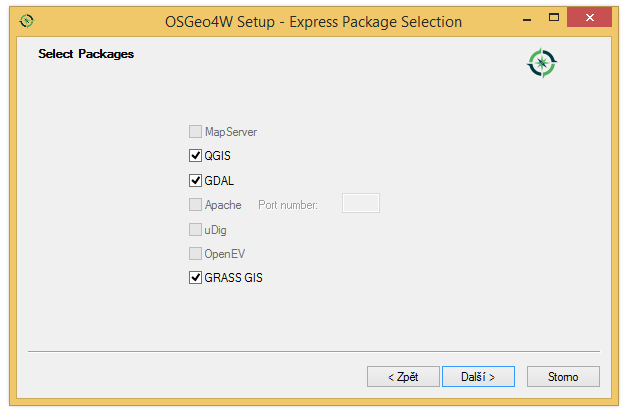
Obr. 14 Výběr softwarových balíčků pro instalaci.
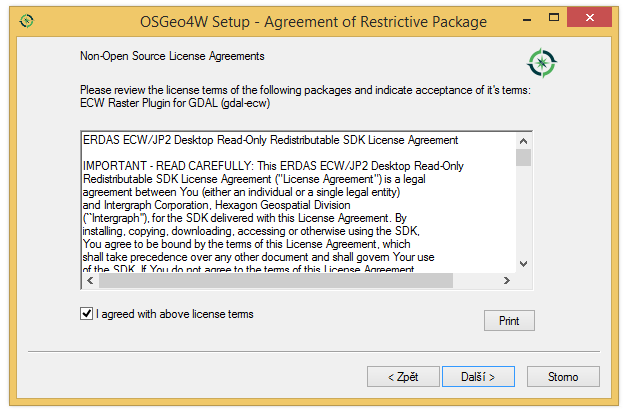
Obr. 15 Licenční podmínky.
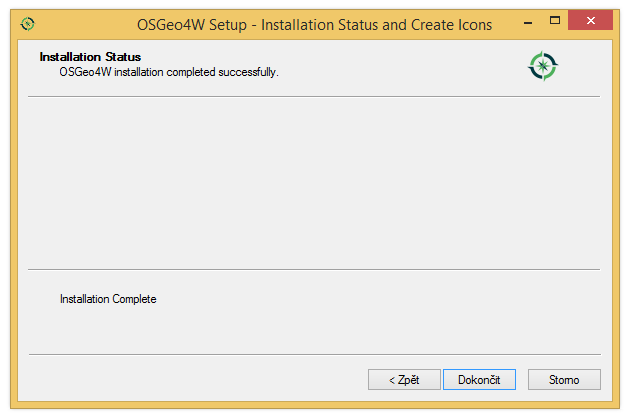
Obr. 16 Ukončení instalace.
Tip
Aktualizace softwarových balíčků je narozdíl od samostatné instalace naprosto triviální. Stačí instalátor spustit a projít bez změny nastavení jednotlivé stránky. Nové verze softwaru se stáhnou a nainstalují automaticky.